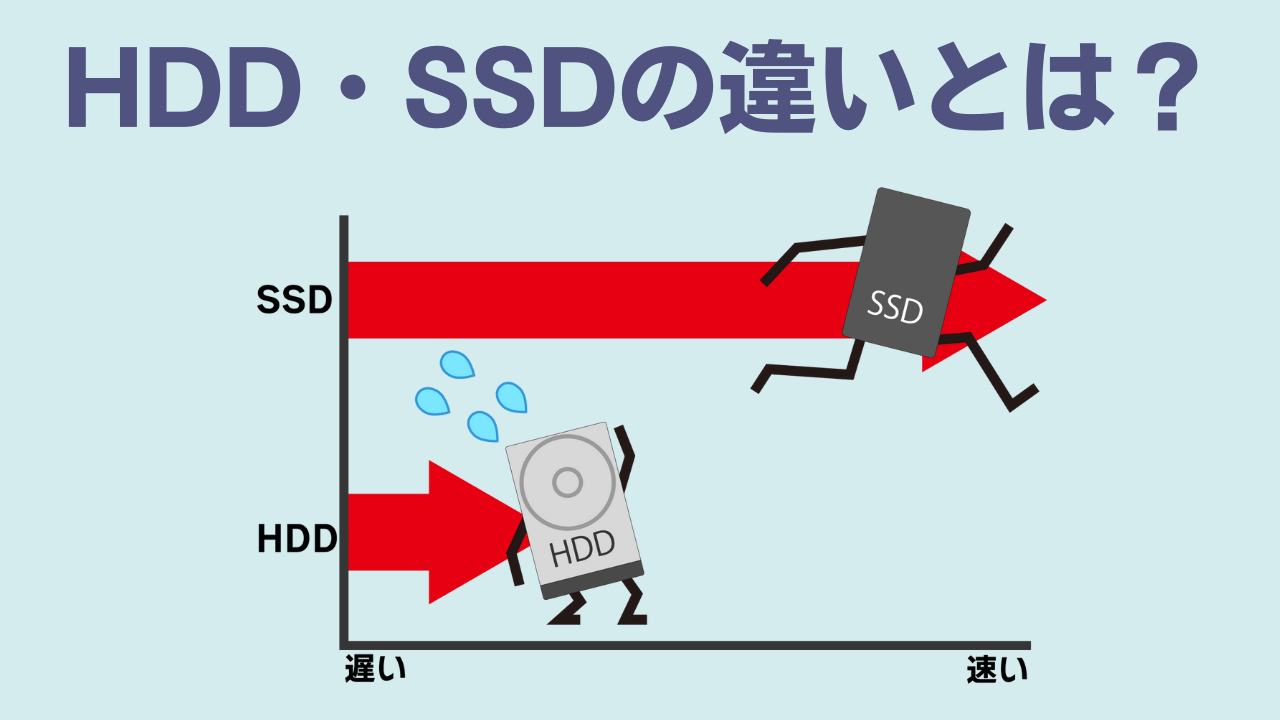パソコンを選ぶときに HDD(ハードディスクドライブ)や SSD という名称を聞いたことがあると思いますが、実際のところ何なのかよく分からないという方もいるかもしれません。
何となくSSDのほうが処理が高速というイメージだと思いますが、それで正解です。
以前はHDDが主流でしたが、最近はSSDが手ごろな価格で入手できるようになって SSD搭載のパソコンが急増していますね。
下は家庭用パソコンの「HDDのみ搭載」と「SSD搭載」の割合のグラフです。
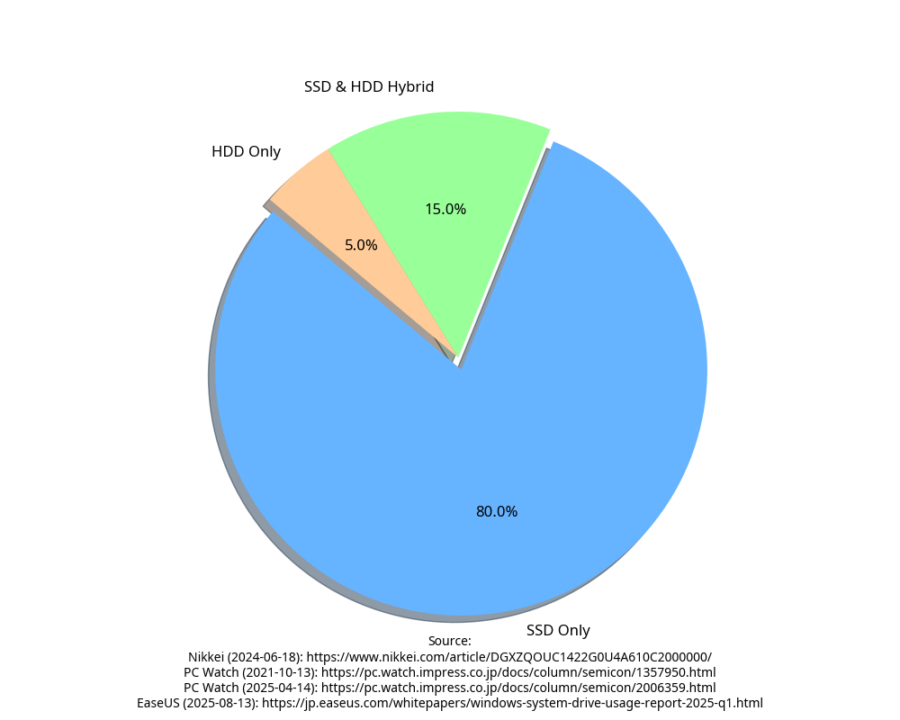
今後もSSD搭載パソコンがますます増えてくることが予想されます。でも大容量データではHDDが今すぐなくなることはないと思います。
HDD・SSDは、どちらもデータを保存するためのパーツで「ストレージ」とも呼ばれていますが、仕組みや性能は全く違います。
それでHDDとSSDの違いは何なのかをある程度理解していると、パソコン選びできっと役立つはずです。
この記事では、パソコン初心者の方にも分かりやすく以下の点を解説します。
パソコン選びや遅いパソコンのアップグレードの参考にしてください。
HDDとSSD:仕組みの根本的な違い

HDD(Hard Disk Drive)と SSD(Solid State Drive)は、どちらもデータを保存する場所ですが内部構造が違っています。
HDDの構造はどうなっている?

HDDは磁気を利用してデータを記録する仕組みです。
内部には高速で回転する「プラッタ」と呼ばれる円盤が複数枚あって、その表面に磁性体が塗られています。データの読み書きは「磁気ヘッド」と呼ばれる部品がプラッタ上を移動しながら行います。
これはこれで素晴らしい構造なのですが、物理的な動作があるので HDDはデータの読み書きに時間がかかり、衝撃にも弱いという特徴があります。
それにプラッタの回転音やヘッドの動作音が発生するため、静音性にも限界があります。
SSDの仕組みとは?

SSDは「Solid State Drive」という名前が示す通り、物理的な駆動部分を持たない「ソリッドステート(半導体)」のドライブです。
USBメモリやSDカードと同じように、NAND型フラッシュメモリという半導体メモリチップにデータを記録します。電気信号を使って瞬時にデータを保存・読み出しする高性能なUSBメモリのようなものです。
可動部品がないのでデータの読み書きが非常に高速で、衝撃にも強いですし、もちろん静かです。
それに小型で軽量なので、ノートパソコンや薄型デバイスに多く採用されるようになっています。
SSDはHDDより高速処理
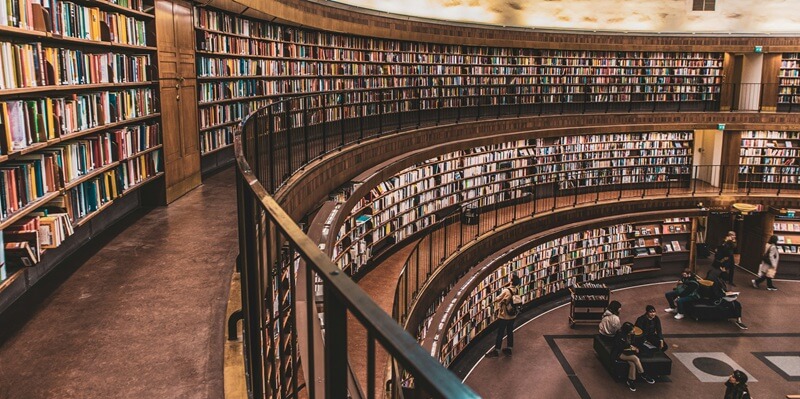
HDDは、例えると図書館で目的の本を探したい時に書架の間をぐるぐる歩き回って見つけるようなイメージ。
保管している本の冊数が多ければ多いほど、探すのに時間がかかりますよね。
一方で SSD は半導体メモリに電気的にデータを記録しているので、物理的な動作が全くありません。
データへのアクセスは電気信号のやり取りだけで、瞬時にデータにアクセスできます。
パソコン起動時のOSやアプリの立ち上げ、大容量ファイルの読み書きといったアクセスが多い作業ではSSDは圧倒的な速さを発揮します。
HDDでは何度もフリーズしてしまうような作業が SSD では数秒ほどで完了するという快適さを体感できます。
現時点でのSSDの相場
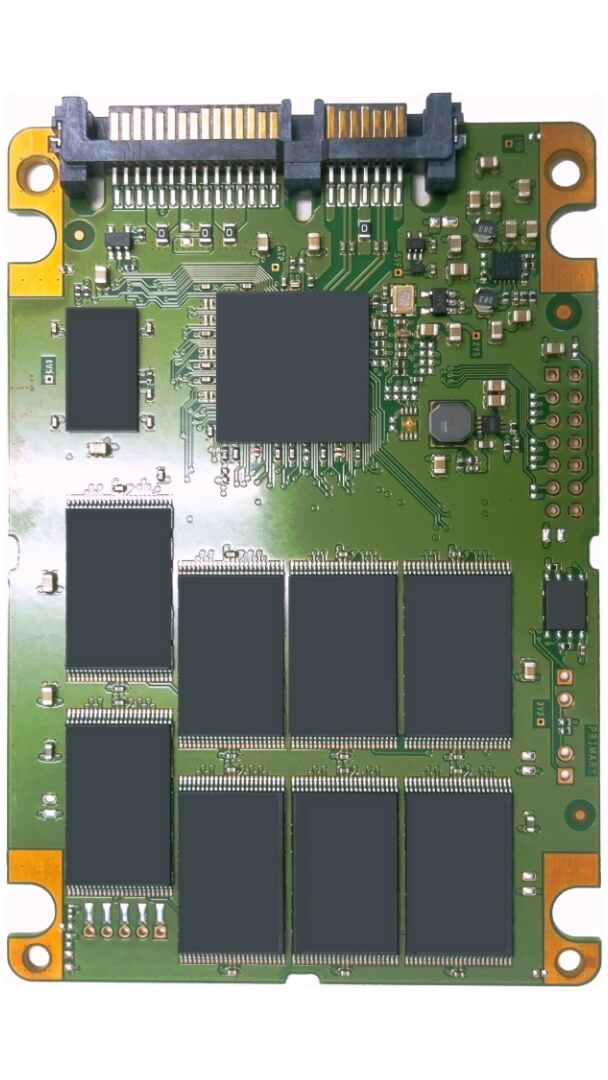
| ストレージ種類 | 容量 | 平均的な価格帯 |
|---|---|---|
| HDD (3.5インチ) | 500GB | 3,000円 ~ 5,000円 |
| HDD (3.5インチ) | 1TB | 4,000円 ~ 6,000円 |
| SSD (SATA) | 500GB | 5,000円 ~ 8,000円 |
| SSD (SATA) | 1TB | 7,000円 ~ 12,000円 |
SSDの価格は容量や種類(SATAなど)メーカーによって違いますが、最近(2025年現在)は以前に比べてかなり手頃になってきて手に入りやすくなりました。
家庭用途では500GB~1TBを選ぶ方が多いと思いますが、例えばAmazonでは7,000~13,000円ほどで入手できるようになっていますね。
それでも HDDと比べると同じ容量あたりの価格はまだまだSSDのほうが高価ですが、SSDの性能向上と価格下降は続いていてコスパは着実に向上しています。
OSや主要なアプリはSSDにインストールして、大容量のデータは HDDに保存するといったハイブリッド的な使い方も増えています。
SSDの有名で信頼できるメーカー

SSDは精密な電子部品なので、信頼性が高いメーカーを選ぶことが重要ポイントです。
以前から高い評価を得ている有名なSSDメーカーを幾つか紹介します。
Samsung(サムスン): SSD市場のリーダー的存在で、高性能かつ信頼性の高い製品を多数リリースしています。特に「990 PRO」や「870 EVO」シリーズは人気が高いです。
Samsung製SSDの特徴はSSDの主要な部品を自社製造したメーカー純正品が多く、安心感や信頼性が高い点です。
Western Digital(ウェスタンデジタル): HDDでも有名なストレージメーカーですが、SSDでも高いシェアを誇ります。「WD Blue」や「WD Black」シリーズなどが有名で、信頼性と耐久性に定評があります。
Crucial(クルーシャル): メモリメーカーのMicron(マイクロン)のブランドで、コストパフォーマンスに優れた製品が多いのが特徴です。「MX500」シリーズは特に人気が高く、多くのユーザーに支持されています。
KIOXIA(キオクシア): 東芝メモリから社名変更した日本のメーカーで、NANDフラッシュメモリの開発・製造において世界をリードしています。高品質な製品を提供しており、信頼性も高いです。
SSDの出荷では Samsungが高いシェアを維持していて、そのあとはWestern Digital・Crucial(Micron)・KIOXIA(旧東芝メモリ)などのメーカーが続いています。
これらのメーカーの製品は、性能的にも安心して使用できます。
HDDからSSDに換装する際におすすめのメーカー

「少し古めのHDD内蔵パソコンの起動が遅い」とか「パソコンの全体的なパフォーマンスを向上させたい」という場合、SSDに換装すると劇的に改善します。
HDDからSSDに換装する時のおすすめのメーカーはWestern Digital(ウェスタン デジタル)です。
私も実際にWestern Digital製のSSDにクローンを作成して古いノートパソコンに換装して、快適に動作するパソコンに復活しました。
● HDD(ハードディスク ドライブ)からSSD換装で古いパソコン高速化を実現!
メリット:無料で使いやすいクローンソフトが提供されている
Western Digital製のSSDを購入すると、「Acronis True Image for Western Digital」というソフトを無料でダウンロードして使用できるというのが嬉しいポイントです。
このソフトを使えば、今のパソコンの HDDにインストールされているWindows のOS情報・アプリなどすべての各種データや設定を丸ごと新しいSSDにコピー(クローン)できるんです。
OSの再インストールとか面倒なデータ移行作業をせずに、スムーズにSSD環境へ移行できるので初心者の方にも取り組みやすいと思います。
でも換装作業自体は結構時間がかかります。
パソコンのデータ移行や、裏ブタを開封してSSDの取り外し、取り付けなど少々面倒ですが、古くて使い物にならないパソコンを生き返らせることができるのでやるだけの価値はあります。
SSD換装に興味のある方はこちらの記事を参考にしてください。
まとめ

HDDとSSDの仕組みについて簡単に見てきました。
これからは家庭用パソコンはほぼ SSD 装備になっていく動向ですが、大容量データの保存ではHDDがなくなることはなくまだまだ十分活躍しています。
HDDとSSDの特徴を理解したうえでパソコン選びや自分の大切なデータをどこに、どのように保存させるかを検討していく必要があると思います。